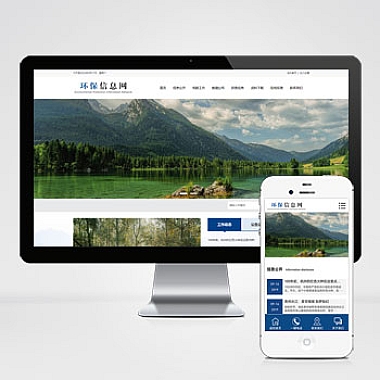怎么显示隐藏文件;怎么显示隐藏文件名
揭开隐藏文件的神秘面纱:探索显示隐藏文件的方法
引人入胜:
隐藏文件,如同一个谜题,潜伏在我们的电脑中,躲避着我们的视线。它们仿佛有着无穷的魔力,让人好奇不已。那么,如何揭开这些隐藏文件的神秘面纱呢?让我们一起来探索吧!
反映主题:
详细介绍如何显示隐藏文件,以及提供多种方法供读者选择,让他们了解隐藏文件的存在意义,并学会掌握这一技巧,从而更好地管理自己的电脑。
隐藏文件,作为一种特殊的文件类型,不会在普通的文件管理器中显示出来。有时候我们需要查看或编辑这些隐藏文件,以满足特定的需求。下面,我将介绍几种常见的方法来显示隐藏文件。
方法一:使用文件管理器
在Windows系统中,我们可以通过更改文件管理器的设置来显示隐藏文件。具体操作如下:
1. 打开“文件资源管理器”(Windows键 + E)。
2. 点击顶部菜单栏的“查看”选项。
3. 在“查看”选项中,勾选“隐藏项目”下的“隐藏受保护的操作系统文件”和“显示隐藏的文件、文件夹和驱动器”。
4. 点击“应用”和“确定”按钮,即可显示隐藏文件。
方法二:使用命令提示符
命令提示符是Windows系统中的一个强大的工具,可以通过简单的命令来执行各种操作。下面是显示隐藏文件的命令:
1. 打开命令提示符(Windows键 + R,输入“cmd”并按下回车键)。
2. 在命令提示符中,输入以下命令并按下回车键:
attrib -h -s C:pathtofile其中,将“C:pathtofile”替换为你需要显示的隐藏文件的路径。
3. 刷新文件管理器,即可看到显示的隐藏文件。
方法三:使用注册表编辑器
对于更高级的用户,可以通过编辑注册表来显示隐藏文件。请注意,在编辑注册表之前,务必备份您的计算机。具体操作如下:
1. 打开注册表编辑器(Windows键 + R,输入“regedit”并按下回车键)。
2. 导航到以下路径:
HKEY_CURRENT_USERSoftwareMicrosoftWindowsCurrentVersionExplorerAdvanced3. 在右侧窗格中,找到名为“Hidden”的键,并将其值更改为“1”。
4. 关闭注册表编辑器,并刷新文件管理器,即可显示隐藏文件。
通过以上几种方法,您可以轻松显示隐藏文件,并探索隐藏文件的奥秘。请务必谨慎操作,并仅在有必要的情况下显示隐藏文件。
隐藏文件,如同一个隐藏的宝藏,等待我们去发现。通过介绍的方法,您可以轻松揭开隐藏文件的神秘面纱,更好地管理自己的电脑。无论您是普通用户还是高级用户,都可以根据自己的需求选择适合自己的方法。让我们一起探索隐藏文件的世界吧!
(本文来源:nzw6.com)